Page 1
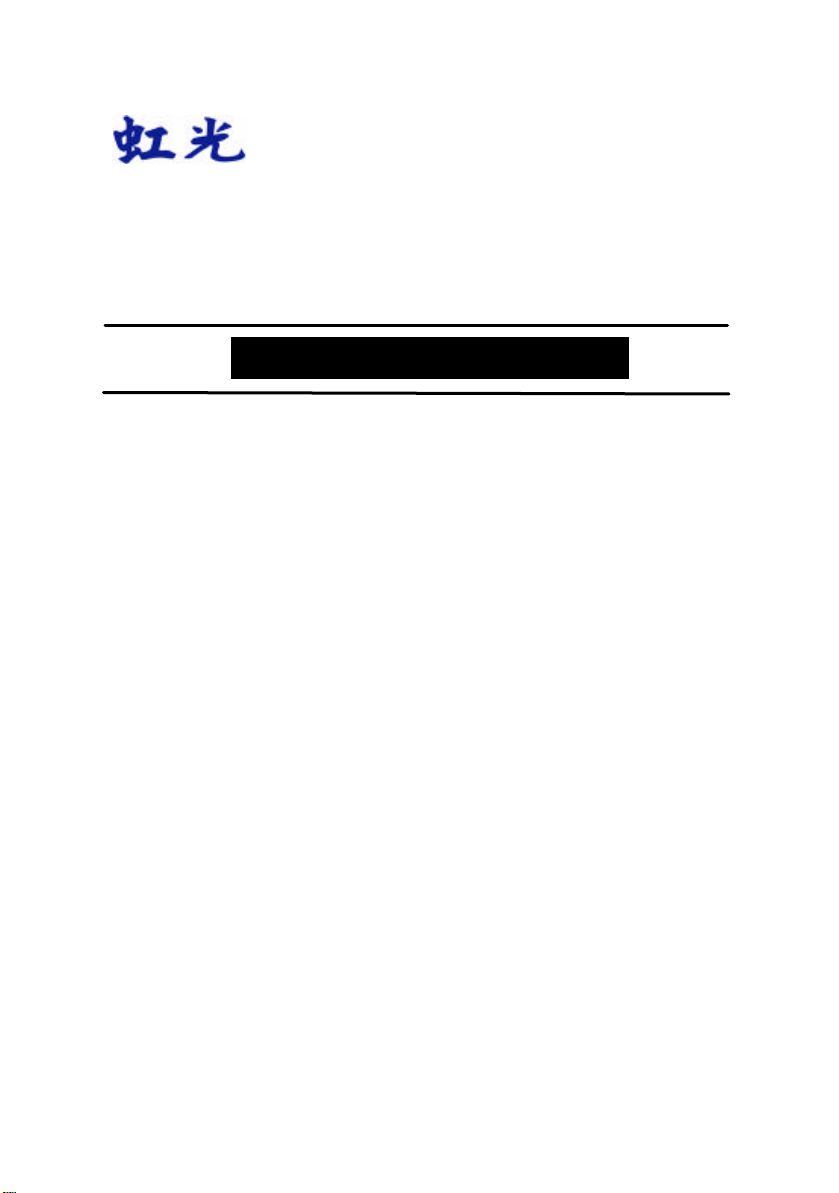
¦ 安裝掃瞄器
¦ 軟體安裝
¦ 編輯你的影像
¦ 維護方法
¦ 排除錯誤指南
Avision FB6000 彩色掃瞄器
使用手冊
Page 2
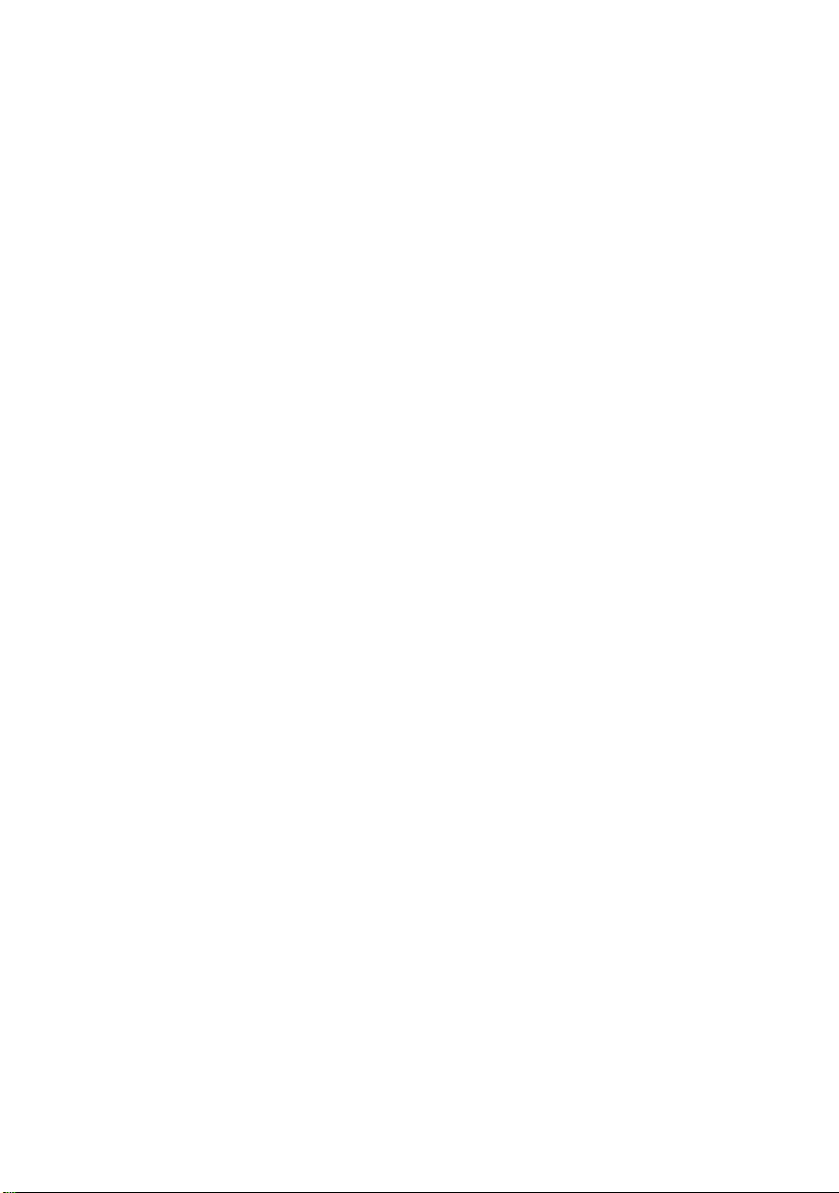
FCC 無線頻率數干擾聲明
本裝置經測試證實符合 A 級數位元裝置規格及 FCC 15 節規格。這些
規格旨在防範在住宅區中可能造成之不良干擾。若未遵照使用手冊中
的指示安裝及使用本裝置,所產生、使用及散發之無線電頻率,可能
會干擾無線電通訊。特殊安裝作業也可能造成不良干擾。若經證明
(關閉本裝置後再開啟)本裝置對收音機或電視之接收會造成不良干
擾,客戶可以按下列方式調整:
* 調整接收天線
* 將本裝置與接收器間的距離增加
* 將本裝置改用不同的電源插座,使本裝置與接收器處於不同的分支
電路
* 洽詢經銷商或有經驗的收音機及電視技師
注意事項:本裝置如有任何未經製造廠商認可的變更或 修改,本裝置
之使用權將視為無效。
ii
Page 3
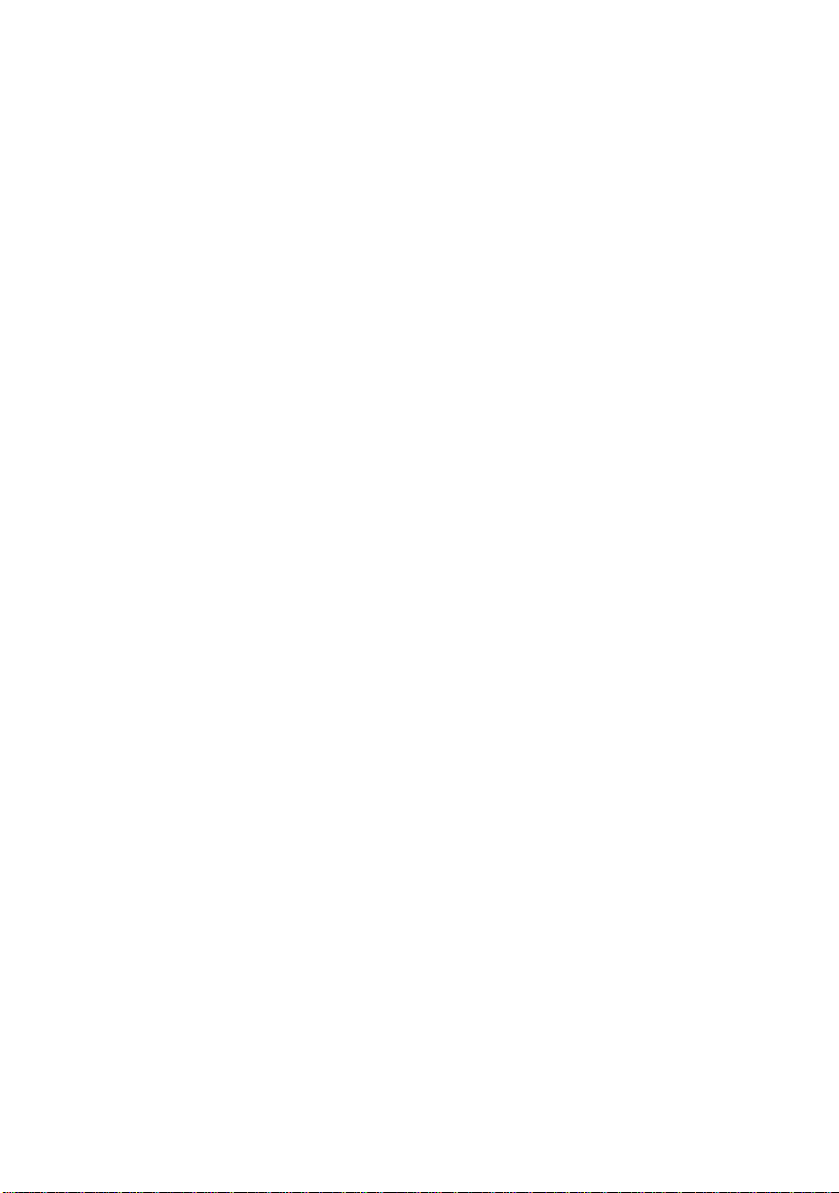
商標
本文中其他廠牌和產品名稱皆為各相關廠商之商標或注冊商標。
版權所有 翻印必究
保證
本書內容若有更動,虹光公司將不另行通知。
虹光公司對本檔內容不做任何保證,包括(並不限於) 對某項特殊目的之
適用性的隱含保證。
對因此造成之錯誤,或因裝修、效能或本品使用上造成的不固定或嚴重損
害,虹光公司不負任何責任。
警告使用者:
這是甲類的資訊產品,在居住的環境中使用時,可能會造成射頻干擾,
在這種情況下,使用者會被要求採取某些適當的對策。
iii
Page 4
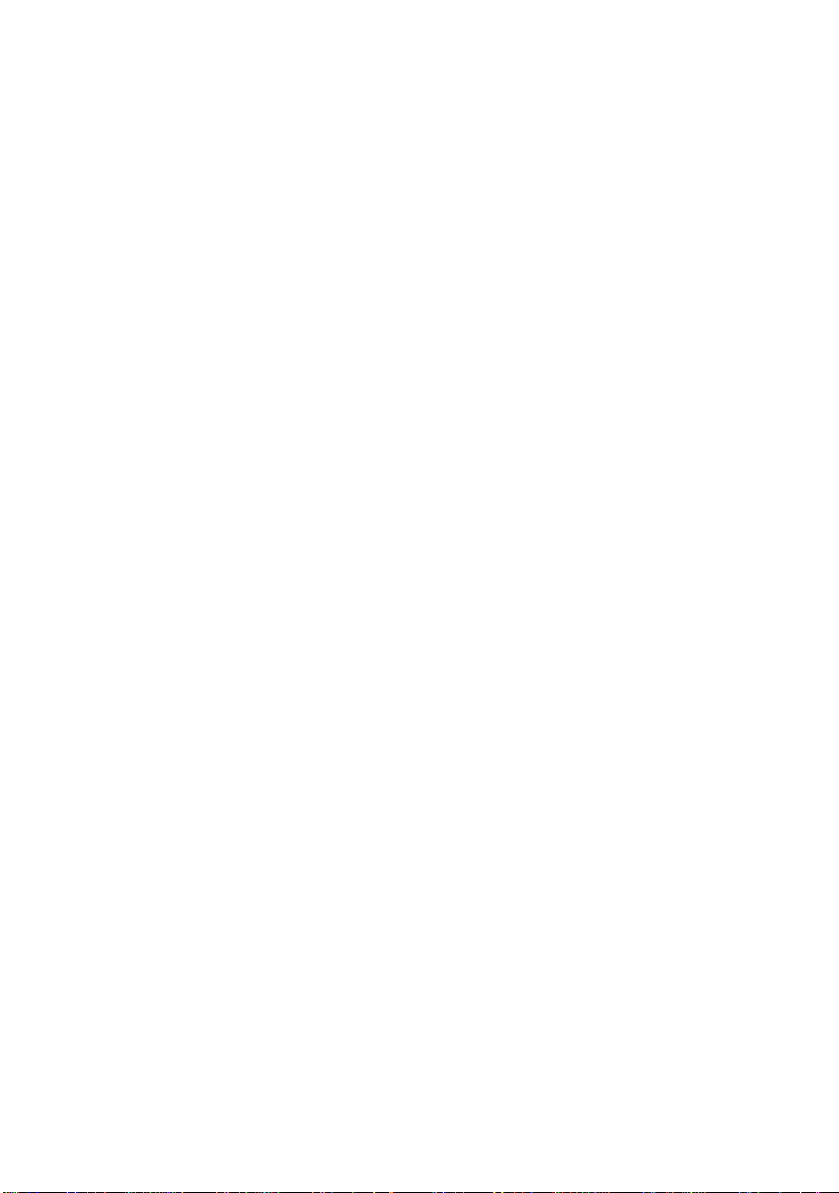
目 錄
1. 簡介..........................................................................................................1-1
2. 安裝掃瞄器............................................................................................2-1
2.1 掃瞄器鎖定裝置之解除............................................................2-2
2.2 設定 SCSI ID 編號......................................................................2-3
2.3 SCSI 裝置的串聯........................................................................2-4
2.4 SYNC(同步處理 )開關設定.......................................................2-5
2.5 電源線與訊號線之連接............................................................2-6
2.6 文件的放置..................................................................................2-7
3. 系統需求與軟體安裝 .........................................................................3-1
3.1 掃瞄器驅動程式安裝.................................................................3-1
3.2 在影像編輯程式下掃瞄............................................................3-2
3.3 流覽使用者介面.........................................................................3-3
4. 編輯你的影像 .......................................................................................4-1
4.1 使用基本功能.............................................................................4-1
4.1.1 選擇掃瞄方式..............................................................4-1
4.1.2 選擇適合的影像類型.................................................4-2
4.1.3 選擇適當的解析度.....................................................4-4
4.1.4 調整亮度及對比度.....................................................4-5
4.1.5 放大預覽影像..............................................................4-6
4.1.6 黑白反相及選擇你的影像........................................4-7
4.1.7 改善你的影像品質.....................................................4-8
iv
Page 5
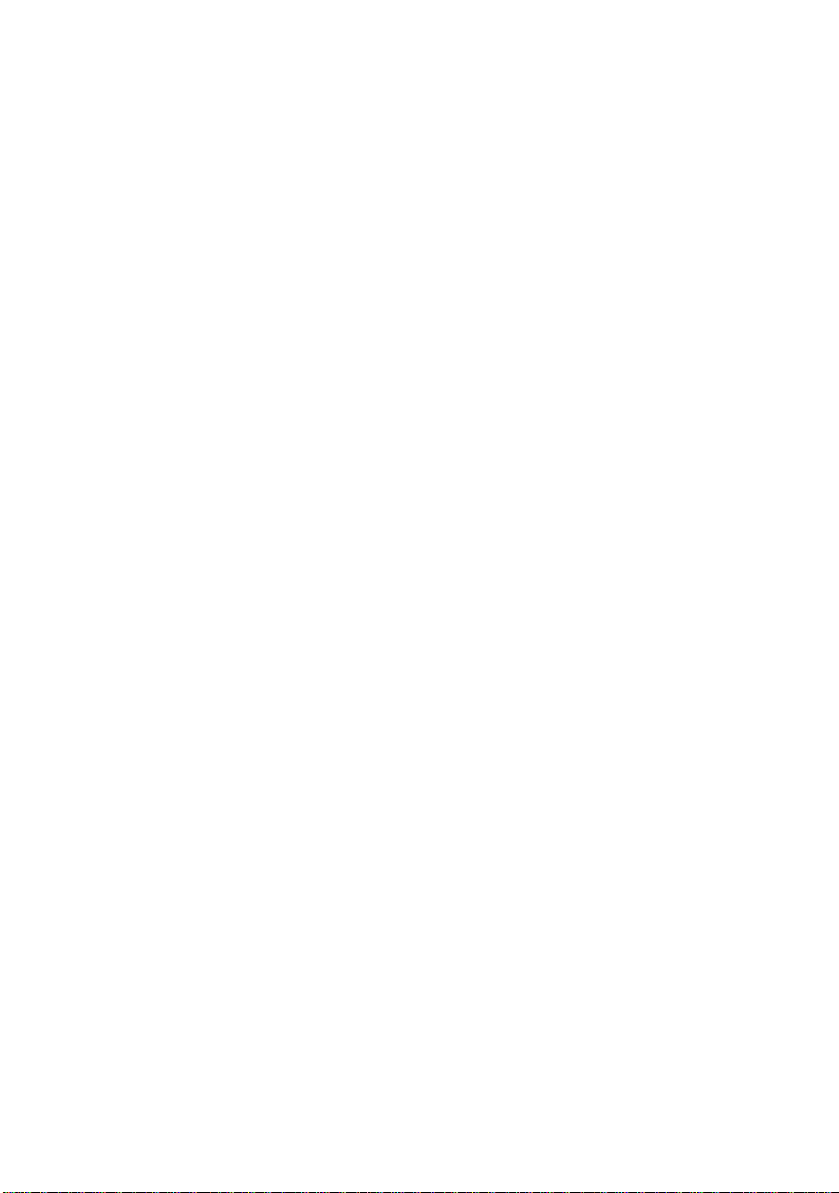
4.2 使用高級功能............................................................................4-11
4.2.1 轉換高級功能.............................................................4-11
4.2.2 調整最亮級別/最暗級別.........................................4-11
4.2.3 調整亮度曲線.............................................................4-14
4.2.4 改變色偏角度、顏色飽合度、亮度......................4-16
4.2.5 色彩平衡......................................................................4-18
4.2.6 顏色校正.....................................................................4-20
4.3 使用其他工具............................................................................4-21
5. 維護方法................................................................................................5-1
6. 排除錯誤指南 .......................................................................................6-1
6.1 常見問題之答復..........................................................................6-1
7. 技術服務................................................................................................7-1
8. 產品規格................................................................................................8-1
8.1 機型:FB6000............................................................................8-1
v
Page 6
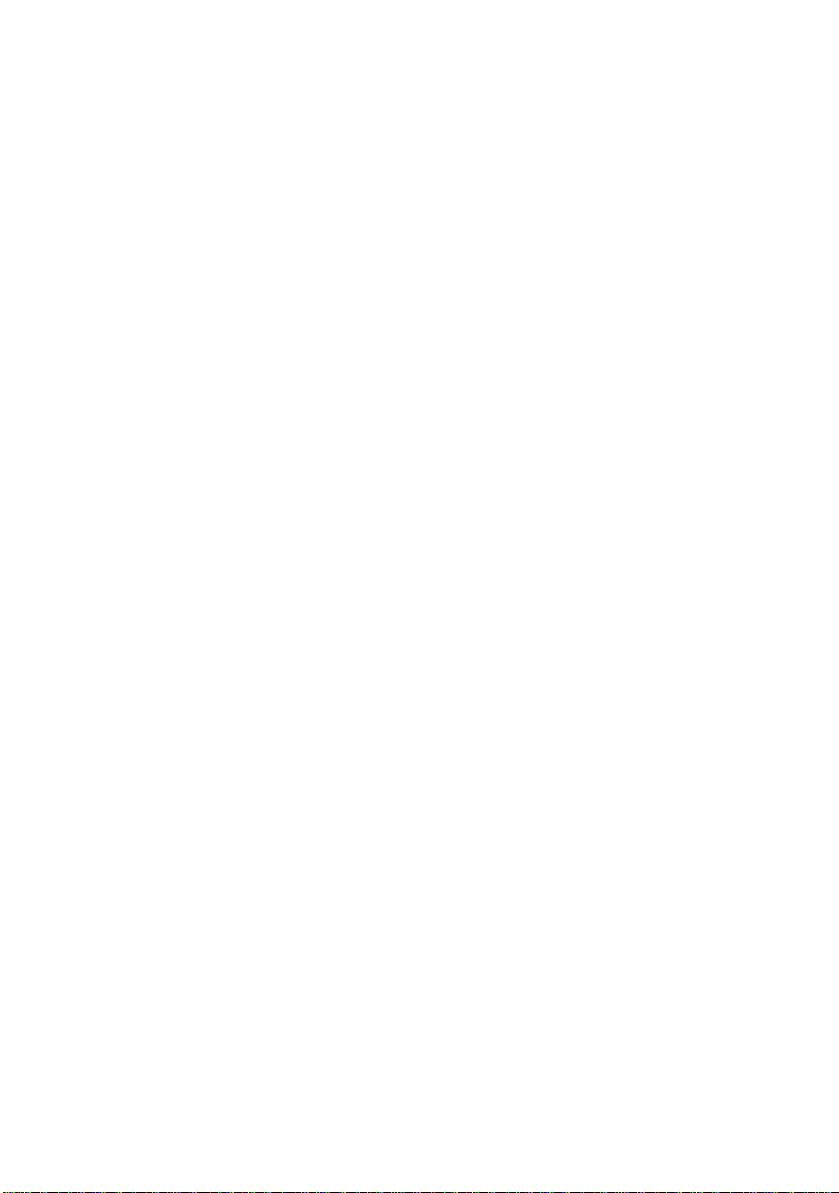
1. 簡介
首先恭喜您擁有一台完美的虹光 FB6000 平臺式彩色影像掃瞄器。 虹
光公司是一家開發高性能文件及影像掃瞄器的國際公司。
FB6000 掃瞄器除了可以掃瞄印刷品和一般的黑白或彩色照片外,最大
的特色就是可以掃瞄A3 大尺寸的文件,適合大尺寸圖建檔需求者,是
一個性能卓越的專業級掃瞄器。
為確保掃瞄的影像品質,在您安裝及使用這個新掃瞄器前,請花幾分
鐘的時間閱讀本文。本文提供您這個掃瞄器正確的拆箱、安裝、使用
及保養方式。
圖 1-1 顯示掃瞄器的零配件,你可以參照下圖檢查所有的零配件。如果
有漏掉或損害的項目,請立即洽尋你的經銷商。
1-1
Page 7

1
3
2
4
5
1. 掃瞄器主體
2. SCSI 訊號線
3. 簡易使用手冊 /光碟/ SCSI 卡
4. 電源轉換器
5. 電源線
圖 1-1 掃瞄器包裝
1-2
Page 8
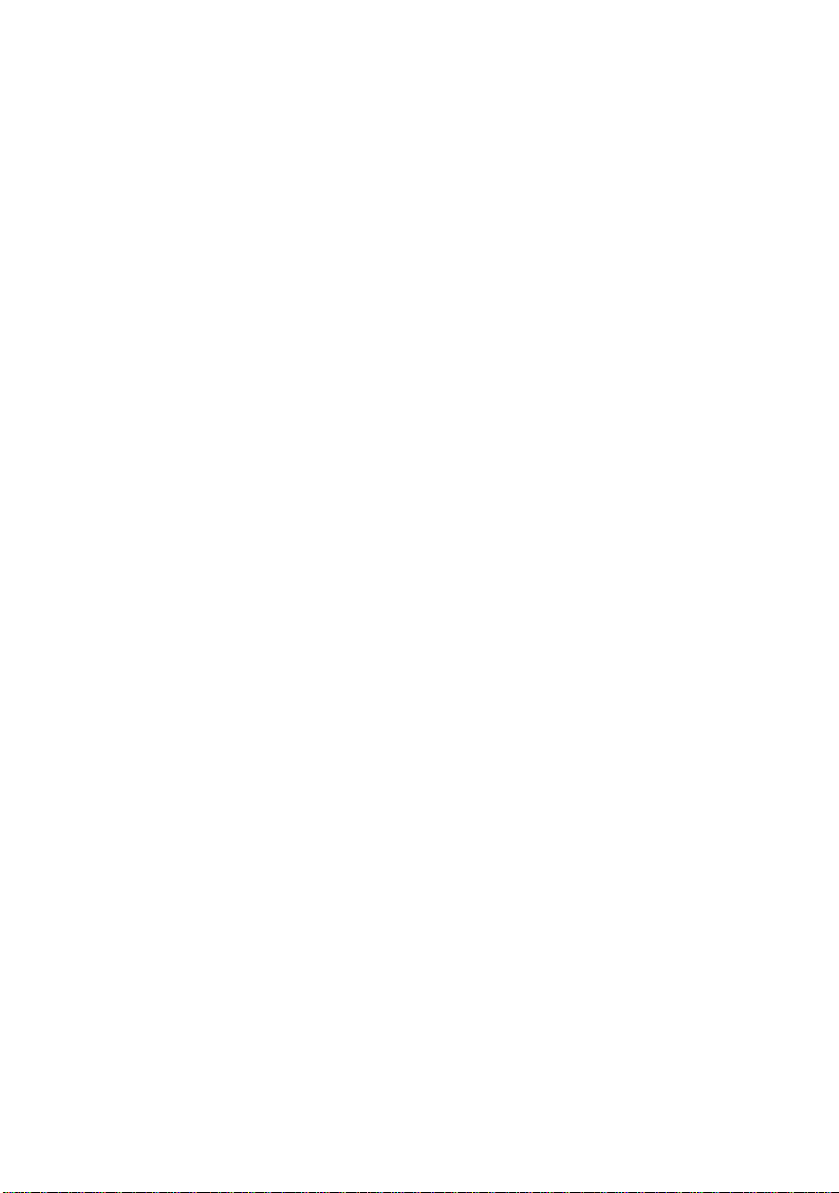
2. 安裝掃瞄器
注意事項
* 請勿將掃瞄器放置在太陽直接照射的地方。直接的日光照射及過度
的高溫皆可能會損害掃瞄器元件。
* 請勿將掃瞄器安置在潮濕或灰塵多的地方。
* 務必使用正確的交流電電源。
* 將掃瞄器安裝在平穩的桌面上;傾斜或不平穩的桌面都可能導致機
械或使用上的問題。
* 為方便未來搬運,請保留掃瞄器所有的包裝材料。
* 務必使用隨機台附贈的電源轉換器(供應商 Delta Electronics , Inc./
型號 ADP-50ZB);否則將造成無法預期的損害而使本機台無法運作,
而這項損失並不包括在一般的保固條款中。
2-1
Page 9
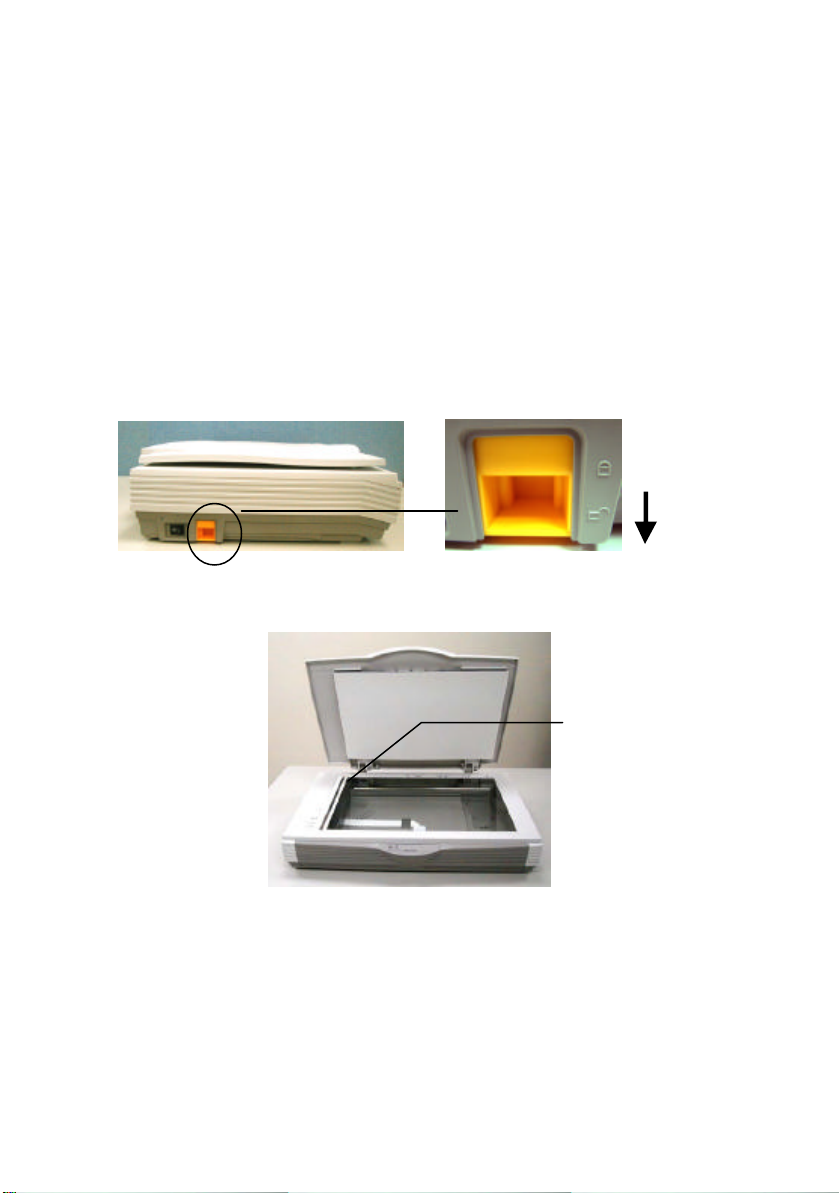
2.1 掃瞄器鎖定裝置之解除
本掃瞄器底部附有運輸用的鎖定開關, 請於使用前,將此開關
打開。
在預備好打開鎖定開關前,先不要開電源,也不要連接訊號線。
如下圖所示﹐請將掃瞄器鎖定裝置的開關扳至(開鎖)位置﹐使掃瞄器處
於正常的使用狀態。
(閉鎖)
(開鎖)
圖2-1 掃瞄器開鎖
掃瞄元件位元於此處
時,再將鎖定裝置推
至"鎖定位置"
注意事項:
搬動掃瞄器前,請先注意以下事項,
1. 確定掃瞄元件在掃瞄器的最前端。如果不是,請先打開電源開
關,待掃瞄元件移動至本產品的最前端時再關掉電源開關。
2. 最後,再將本產品的鎖定裝置推至"鎖定位置"。
2-2
Page 10
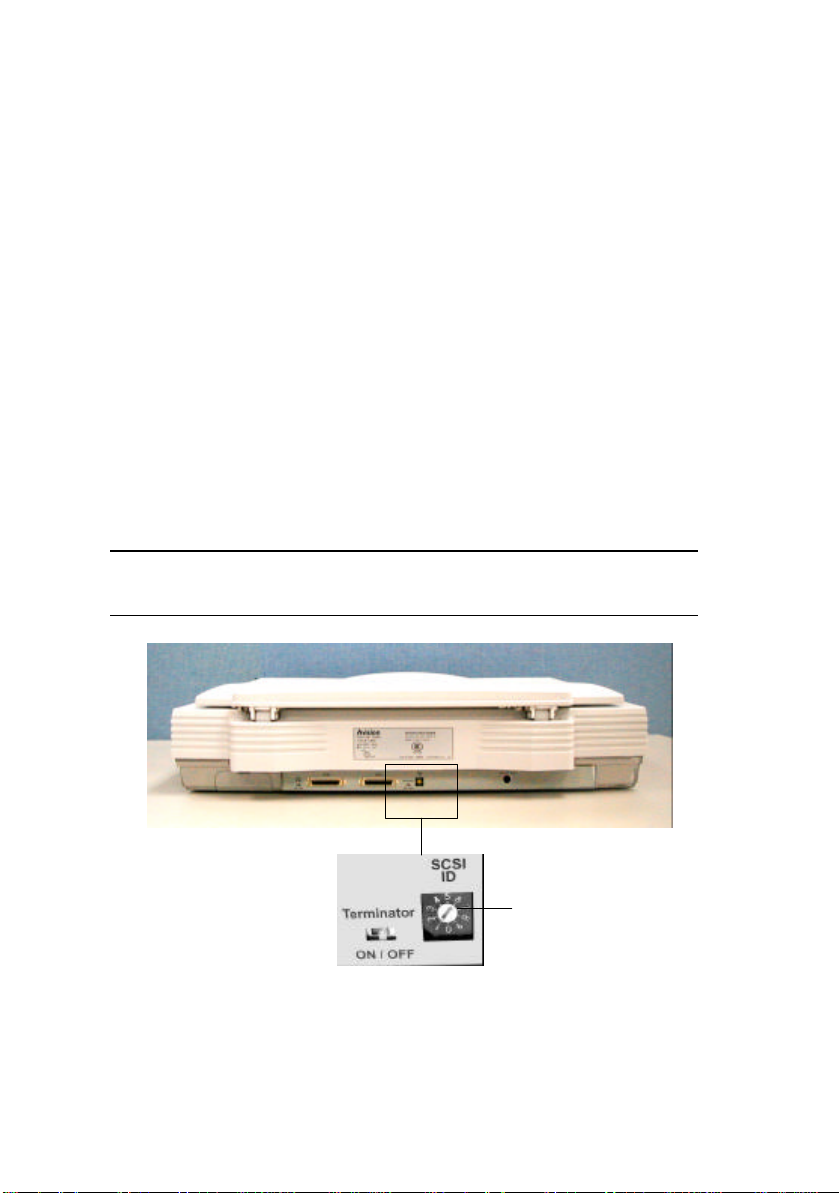
2.2 設定 SCSI ID 編號
除了掃瞄器之外,如果你同時又連接了數個 SCSI 裝置(如外接
式硬碟機、可讀寫式光碟機等),則你必需避免不同的 SCSI 裝
置使用相同的SCSI ID 編號。
FB6000 掃瞄器預設的 SCSI ID 編號為 6,設定掃瞄器 SCSI ID 編號的
方式如下:
1. 關閉掃瞄器電源。找到掃瞄器後方的 SCSI ID 編號裝置(參考圖
2-2)。
2. 有效的ID編號為 1 到 6,選擇你要的號碼。用一字螺絲起子輕輕
旋轉至你需要的號碼(箭頭所指的方向),即完成SCSI ID 編號的
設定。
注意事項:。通常ID 編號 0 為內部 SCSI 卡所使用,ID 編號 7 為 SCSI
轉換器或主機所使用,ID編號 8和 9實際上並沒有使用。
SCSI ID 編號
裝置
圖2-2 SCSI ID 編號設定
2-3
Page 11

2.3 SCSI 裝置的串聯
FB6000 掃瞄器在背面附有內建之 SCSI 終端器開關(請參考圖
2-3)。
如果掃瞄器是 SCSI串聯中的唯一或最後一個SCSI裝置,請將終端器開
關推至”On”的位置;如果掃瞄器是連接在你的電腦和另外的 SCSI 裝
置之間,請將終端器開關推至”Off”的位置。
SCSI 終端器
開關
圖2-3 SCSI 終端器開關
2-4
Page 12

SYNC
2.4 SYNC(同步處理 )開關設定
在本掃瞄器後方,亦備有內建的SYNC(同步處理)開關,出廠設定
為”OFF(關閉)”。 如果裝在您電腦上的SCSI 卡支援同步模式,請將掃
瞄器的SYNC(同步處理) 開關移至” ON(開啟)”位置,使資料的傳輸更
加快速。
ON OFF
開關
圖2-4 SYNC(同步處理) 開關
2-5
Page 13

2.5 電源線與訊號線之連接
1. 連接上電源
將電源線的小頭端接上掃瞄器背面的電源插孔,將大頭端插至適當
的電源插座。
2. SCSI 訊號線
本機後方有兩個 SCSI 埠,您可以將SCSI 訊號線的一端插至本掃瞄
器後方兩個 SCSI 埠中的任何一個,另一端插至電腦的 SCSI 埠(如
下圖所示)。
連接計算器
SCSI 訊號線
連接電源
圖 2-5 連接電源線與SCSI訊號線
掃瞄器
電源線
2-6
Page 14

2.6 文件的放置
請將文件的文字面朝下平放於玻璃鏡片上,並與參考點對
齊,如圖 2-6 所示。
掃瞄器上蓋
參考點
文件
圖 2-6 將紙張平放於玻璃鏡片上
2-7
Page 15
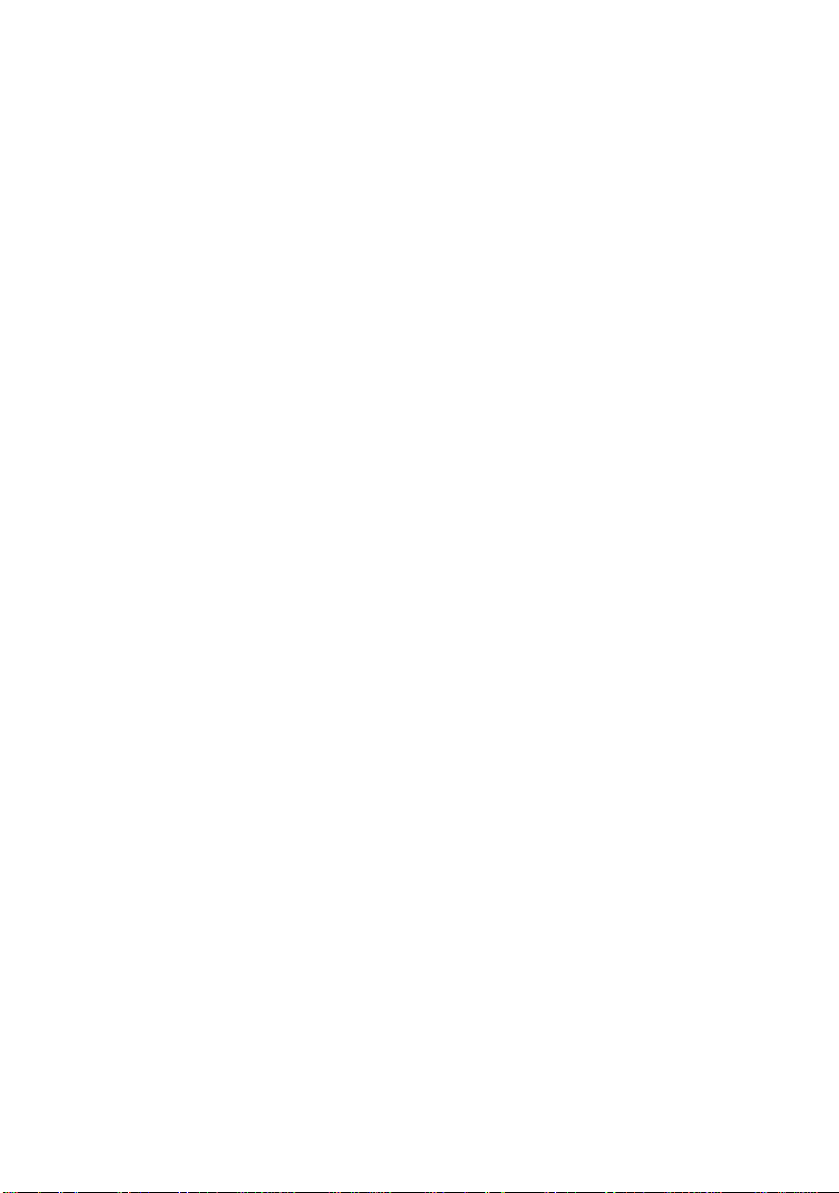
3. 系統需求與軟體安裝
為使 本掃瞄器達到預期之效能與速度,以下所列為必須具備之
基本電腦配備:
* IBM PC Pentium III 600 MHz 以上相容的電腦
* Windows 98 / 98SE / Me / 2000 / XP
*一個SCSI 介面卡
* 至少 100 MB之可用磁碟空間
* 至少 128 MB 以上之隨機儲存記憶體(RAM)
* 一個光碟機
3.1 掃瞄器驅動程式安裝
1. 開啟 Windows 98 / 98SE / Me / 2000 / XP
2. 將所附光碟片插入適當的光碟機中。
3. 按 開始>執行,在對話方塊顯示時,請鍵入
"d:\cdsetup.exe" ,然後按"OK"鍵。
(d:\ 是安裝程式所在之光碟機位置)
4. 請依照螢幕之指示完成安裝手續。
3-1
Page 16
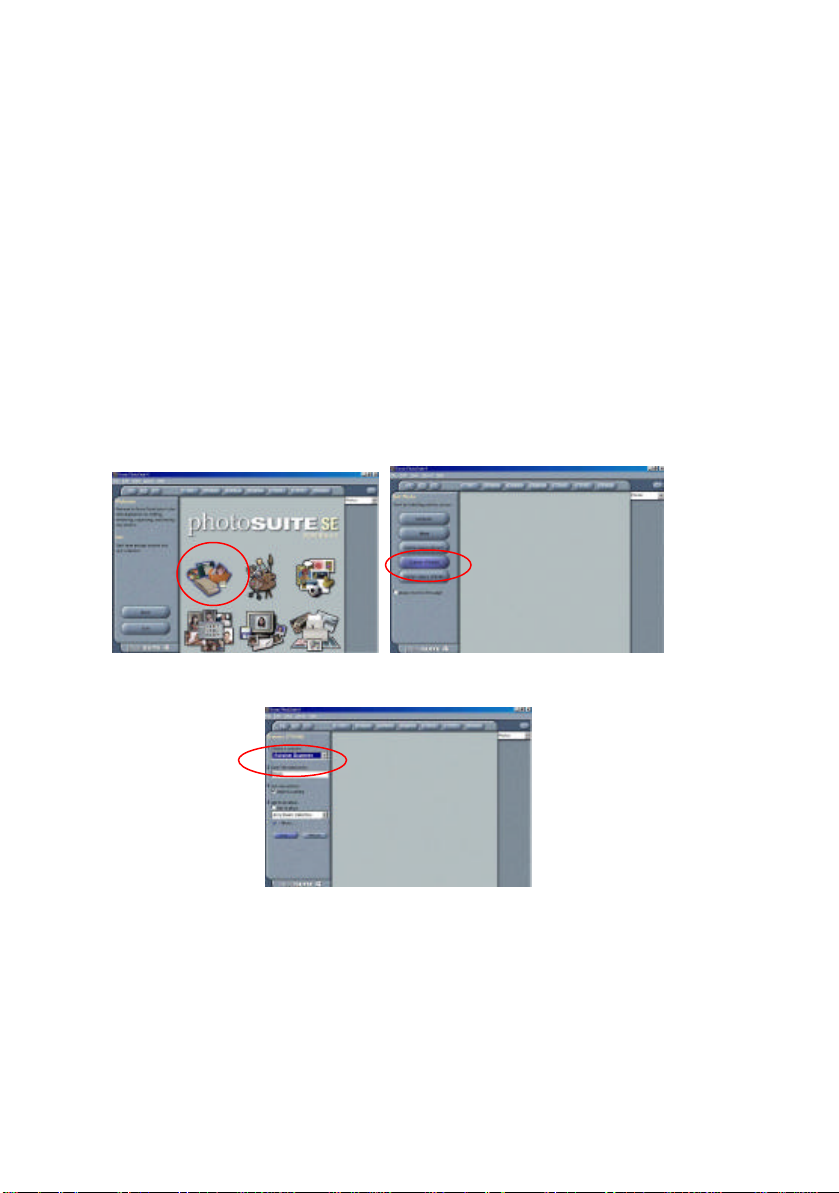
3.2 在影像編輯程式下掃瞄
本掃瞄器的驅動程式不是一個可以單獨啟動的程式,它必須在
TWAIN 標準介面的應用程式中啟動,然後才可以掃瞄並把影像
載入你的計算器中。因此開啟掃瞄器驅動程式的指令會因不同的應
用軟體而有所不同。關於正確的指令,請參考你所使用的影像編輯
應用軟體的使用手冊。
1. 開啟您的影像編輯應用軟體例如隨機附贈的 Roxio PhotoSuite
4。
2. 依序選擇 Get>Scanner (TWAIN).
3. 從掃瞄器選項中選擇 FB6000 (這個步驟你只要做一次即可)。
4. 把文件正面朝下放在玻璃鏡片上。
5. 點選左下角的”掃瞄”鍵,此時使用者介面會顯示在螢幕上。
6. 選擇” 預覽”以較低的解析度先大略預覽影像,再根據螢幕上
的預覽影像來選定最後要掃瞄的區域。
3-2
Page 17
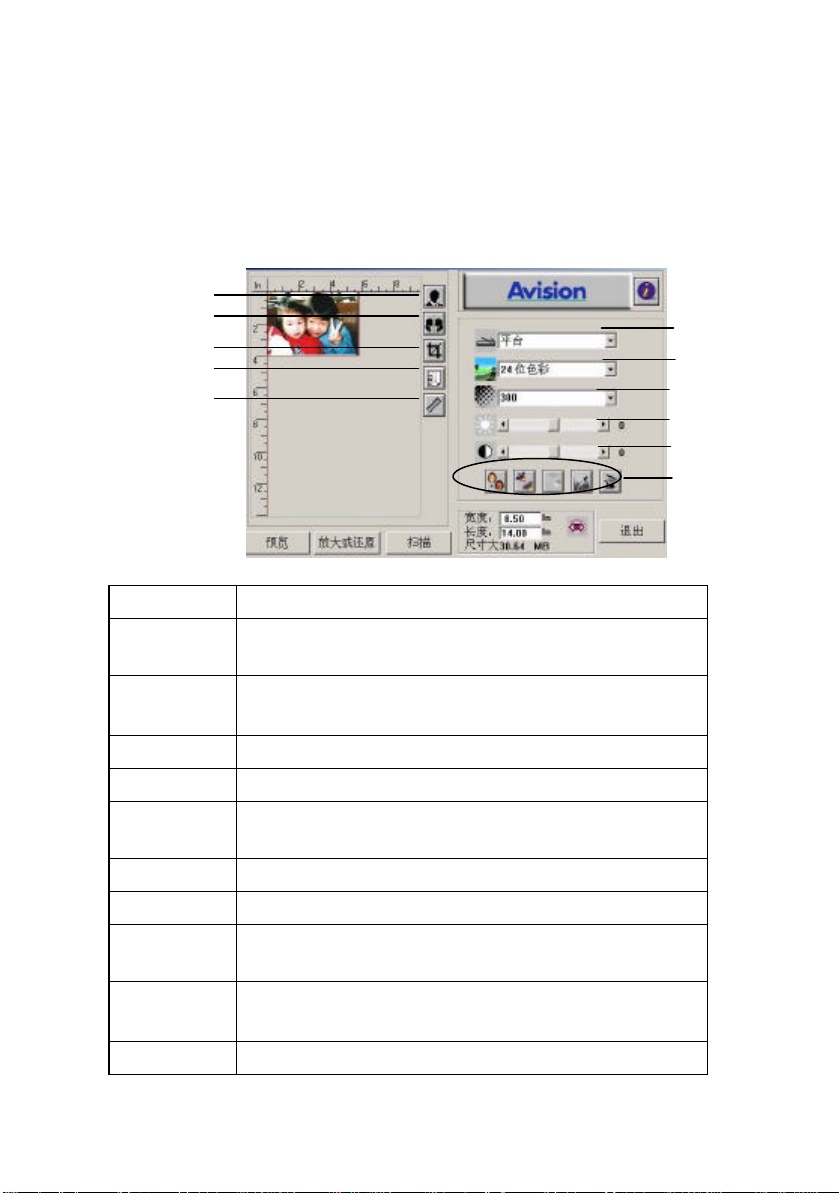
3 4 5
8 9
7. 選擇”離開” 回到 PhotoSuite 應用軟體的主畫面,再點選右上
角的”Open Library”及”Photo” 打開剛才掃瞄的影像。
3.3 流覽使用者介面
7
1
10
2
1. 掃瞄方式 選項: 平臺(一般檔或照片)。
2. 影像類型 選項: 黑白、半色調、8-位灰階、8-位元彩色、24-位元彩
色。
3. 解析度 選項: 50、72、100、144、150、200、300、600、
1200(dpi)。
4. 亮度 調整範圍 –100 到 +100。
5. 對比度 調整範圍 –100 到 +100。
6. 其他 從左至右: 去網花、銳利化、色調調整、自動層次調整、進
階設定。
7. 黑白反相
8. 鏡像
9. 自動選擇掃
瞄區域預覽
10. 紙張尺寸 選項: 卡片 4”x2.5”, 照片5”x3”, 照片6”x4”, A5, B5,
11. 單位 選項: 公分、英吋、及 像素。
將亮度及彩度予以反轉。
把影像左右倒置。
自動裁剪你的掃瞄區域。
A4, Letter、Legal 或 掃瞄器的最大區域。
3-3
Page 18
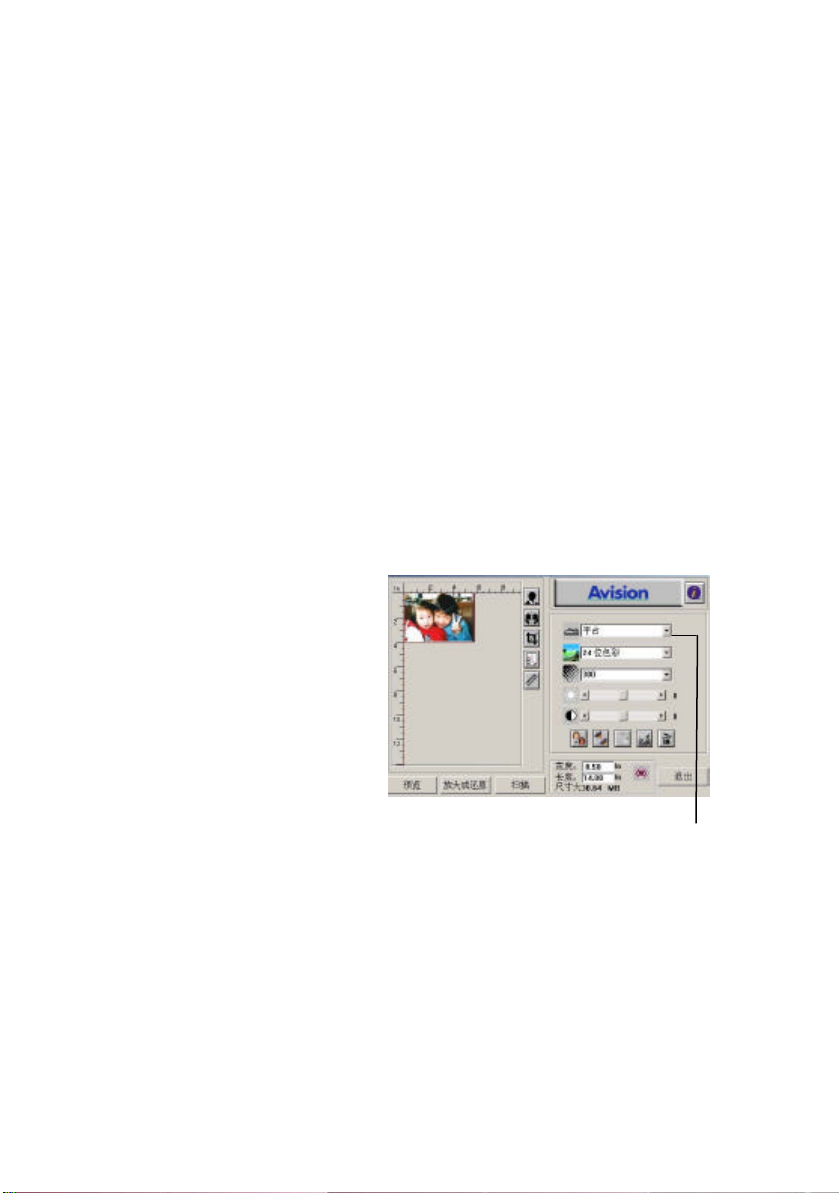
4. 編輯你的影像
虹光TWAIN 使用者介面提供許多好用的功能來改進你的影像品質。
4.1 使用基本功能
4.1.1 選擇掃瞄方式
掃瞄方式為平台。
1. 掃瞄方式
選項: 平台 (一般文件或照
片)。
4-1
1
Page 19

1
4.1.2 選擇適合的影像類型
1. 影像類型
請參考下表選擇適當的影像
類型。
黑白 適合原稿內含文字或鉛筆素描的圖案。
半色調 改變列印點的尺寸的方式來仿真灰階影像。報紙的圖案是
這種影像模式的最好例子。
8-位 灰度 灰階影像是單一主色所形成的影像,其中包含了256種灰
階層次。
8-位色彩 8-位元色彩影像可以掃瞄256種顏色的影像。
24-位色彩
掃瞄彩色照片的最佳選擇。
4-2
Page 20

黑白 半色調 灰度
8-位色彩 24-位色彩
4-3
Page 21

4.1.3 選擇適當的解析度
1. 解析度
選擇適當的解析度,可以
掃瞄出相當清晰的影像。
解析度是指每一英吋所掃
瞄的點數,單位為 dots
per inch (dpi),通常點數
愈高,解析度即愈高,但
當到達一定程度時,解析
度不會明顯地增加反而會
增加硬碟的空間。
1
解析度: 50 dpi
解析度: 200 dpi
注意事項
使用 300 dpi 的解析度和全彩的影像模式下,掃瞄一張A4大小的彩色影
像大約需 25MB 的硬碟空間。因此,較高的解析度(通常指超過 600 dpi)
在極少的情況下才需要,比如說掃瞄較小範圍的圖形時才使用。因
此,請慎用超過 1200 dpi 的解析度模式!
4-4
Page 22

4.1.4 調整亮度及對比度
1. 亮度
調整影像中明亮度的明
暗。明亮度值愈大,影像
愈亮。
2. 對比度
調整影像中最暗與最亮二
者之間的範圍。對比值愈
高,影像中黑白之間的灰
域愈多。
減少亮度 正常影像 增加亮度
1
2
減少對比度 正常影像 增加對比度
4-5
Page 23

4.1.5 放大預覽影像
1. 放大預覽影像
把預覽影像放大至預覽區域
的最大或還原原來影像大
小,方便修改影像。
注意:此放大功能僅供預覽
使用,不是把掃瞄的影
像放大。
1
放大預覽前 放大預覽後
4-6
Page 24

2
4.1.6 黑白反相及選擇你的影像
1. 黑白反相
反相命令會將影像中的亮
度及色彩予以顛倒,而使
影像中每一圖素變成其補
色。
黑白反相前 黑白反相後
2. 鏡像
鏡像反轉原稿的左右影像。
1
3
使用鏡象前 使用鏡象後
3. 自動選擇掃瞄區域預覽
自動選擇整個原稿為掃瞄區域。 (你也可以在預覽影像的四個角
落,依對角線的方向調整掃瞄區域。)
4-7
Page 25

4.1.7 改善你的影像品質
1. 消除網點
消除印刷品掃瞄後的網點*。
2. 銳化*
使影像更加銳利。
3. 顏色調整
調整影像的顏色品質。
4. 自動級別
自動調整影像最亮度與最
暗度。
1 2 3 4
消除*網點前 消除*網點後
4-8
Page 26

銳化前
超強銳化後
*網點: 掃瞄印刷品時常見的不必要紋路網點。“消除網點”功能,只能
在掃瞄灰度影像或掃瞄彩色影像時有效。
*銳化:“銳化”功能,也只能在掃瞄灰度影像或掃瞄彩色影像時有效。
4-9
Page 27
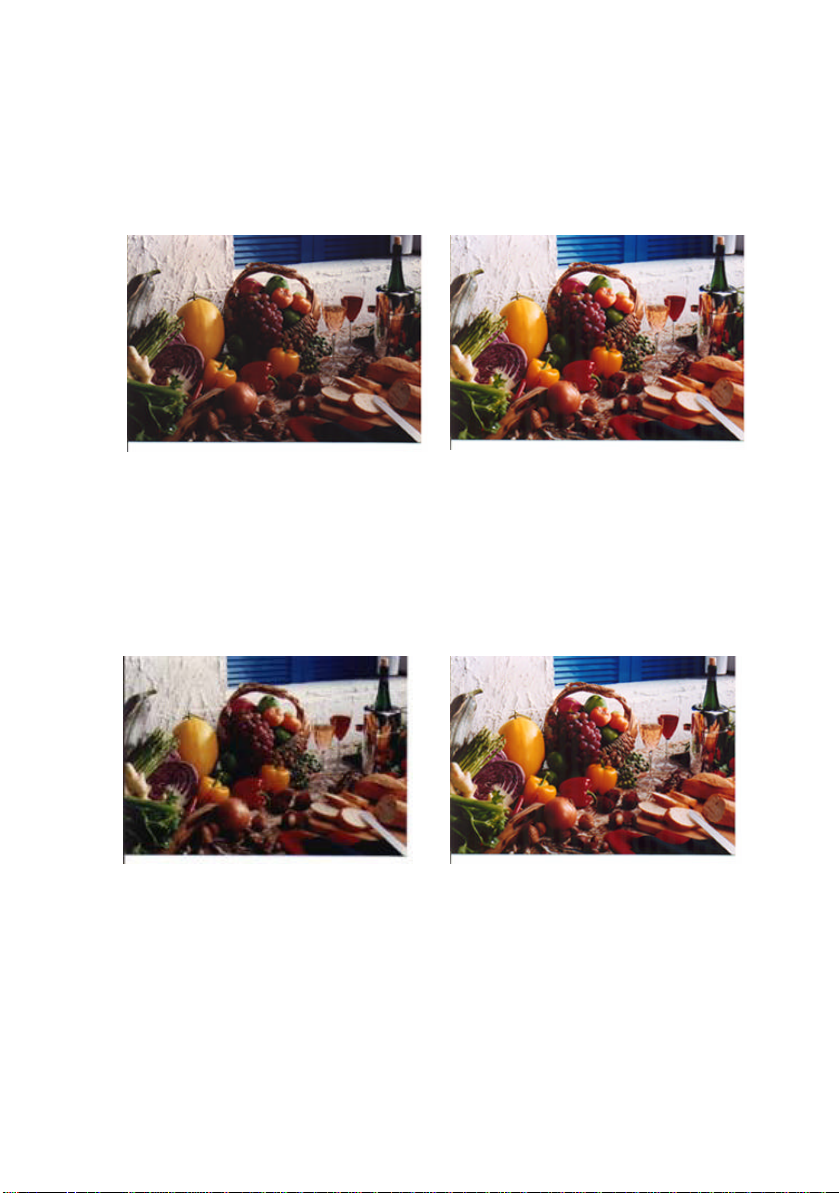
顏色調整
調整影像的顏色品質使其接近原件。本功能使用預設參數調整影像。
使用顏色調整前
使用顏色調整後
自動級別
以預設值調整影像最亮度與最暗度使影像有最佳的效果。
使用自動級別前
使用自動級別後
4-10
Page 28

4.2 使用高級功能
4.2.1 轉換高級功能
1. 點選此鍵會出現右邊五個
高級功能的選項。 高級
功能提供各種細緻地調整
最亮級別/最暗級別、亮度
曲線、改變色彩平衡、顏
色補正及色偏角度/顏色
飽合度/亮度的快捷方
式。
2. 高級功能選項
4.2.2 調整最亮級別/最暗級別
1 2
最亮點指的是影像中最亮的區域,最暗點指的是影像中最暗
的區域,改變最亮點與最暗點的值或同時調整可以擴大顏色
的階層使影像的細節可以更清楚地看出。
4-11
Page 29

2
1
3
2. Gamma: 調整影像中的中間色調,但仍保有明部暗部的細節。
3. Highlight: 影像中最亮的區域。
1. Shadow: 影像中最暗的區域。
4. Pointer: 移動此點來改變數值。
從下圖中可以看到當曲線值改變時, 影像亮度也隨著改變的情況
(但最亮點值與最暗點值不變)。
Gamma 值: 1.0
Gamma值: 1.4
Gamma值: 2.0
4
4-12
Page 30

從下圖中可以看到當最亮點與最暗點的數值改變時,影像所反
映出的不同效果。
最亮點值: 255/最暗點值: 0(預設值)
最亮點值: 200/最暗點值:0
最亮點值: 210/最暗點值:10
最亮點值: 255/最暗點值: 50
4-13
Page 31

4.2.3 調整亮度曲線
調整影像中最暗與最亮二者之間的範圍。
曲線調整為往上時,影像亮度可均勻地提高。 相反地,
曲線往下時,影像亮度均勻地降低。
4-14
Page 32

4.2.4 改變色偏角度、顏色飽合度、亮度
改變色偏角度、顏色飽合度、亮度。
(1)
(2)
(4)
(3)
(1). 色偏角度
(2). 顏色飽合度
(3). 亮度
(4). 調整點
調整點往右移影像色調偏綠。 調整點往左移影像色
調偏紅。
調整點往右移影像顏色較濃。 調整點往左移影像顏
色較淡。
調整點往右移影像亮度較高。 調整點往左移影像亮
度較低。
將此三角形往左或往右移來改變數值。
把飽合度點往右移,影像顏色呈現較濃的效果。
4-16
Page 33

4.2.5 色彩平衡
調整影像的顏色。 但是你必須先點選基本設定中的“顏
色調整”鍵(參考第24頁)後才可以使用此功能。
將調整點往紅色移,影像色調偏紅。
將調整點往綠色移,影像色調偏綠。
4-18
Page 34
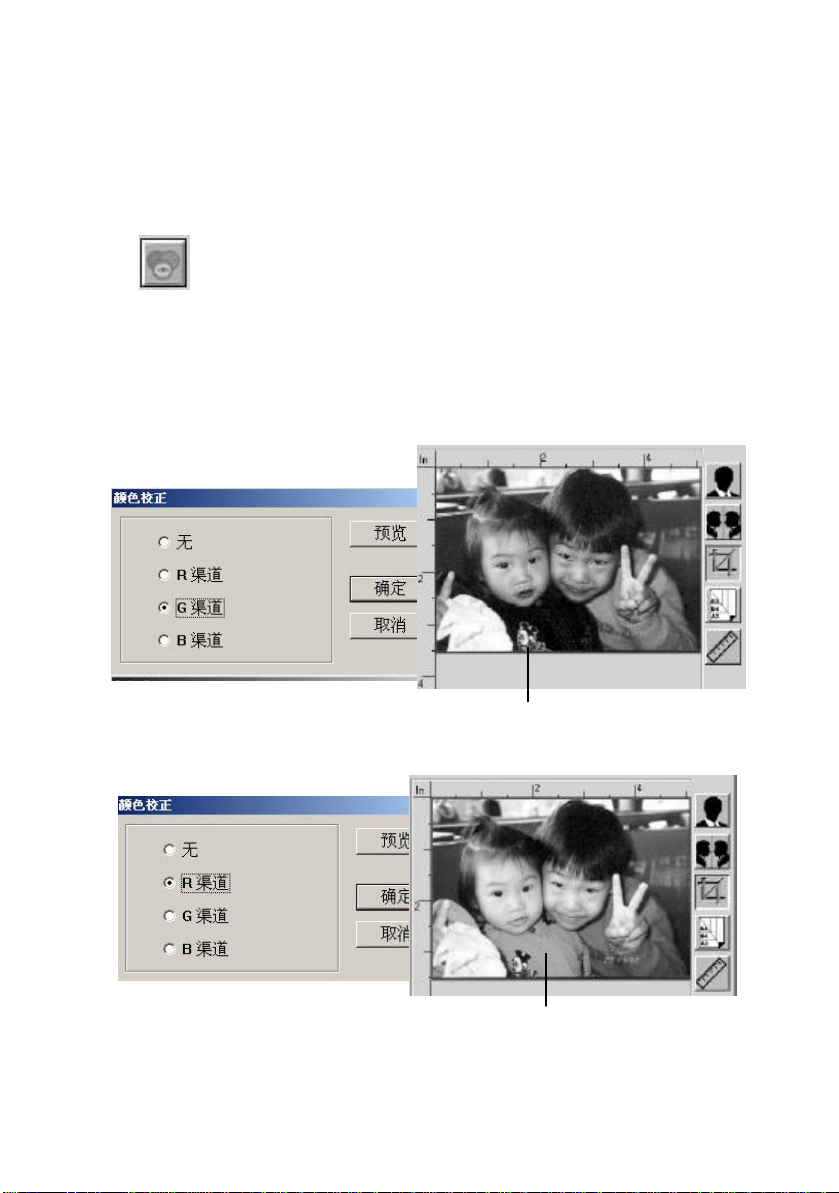
4.2.6 顏色校正
濾除紅、藍、綠任一顏色通道。點選此按鍵後,以下的對話
方塊會出現,點選R、G、B(Red, Green, Blue即紅、綠、
藍)色階任一通道,再按”OK”,掃瞄後含該通道的文字或影
像即會被濾除。
值得注意的是,這個功能只能在黑白影像或灰階影像模式中才能
發揮作用。
濾除綠色通道後,呈現的影像效果。
濾除紅色通道後,呈現的影像效果。
4-20
Page 35

4.3 使用其他工具
1. 度量單位
每次掃瞄時所用的度量單位。
選項: 釐米(公分), 英吋, 及像素。
1 2 3 4
2. 紙張大小
經常使用的稿件的紙張大小。
選項: 卡片 4”x2.5”, 照片5”x3.5” , 照片
6”x4” , A5, B5, A4, 信函, 或掃瞄器最大
限制。
3. 影像大小
4. 鎖定縮放比例
大小
顯示掃瞄區域的尺寸與影像大小。
固定輸出的影像大小。不管你選取的掃瞄區域是多
大或多小,按下此鍵後,就可以固定輸出的影像尺
寸。
(注意: 按下此鍵後再調整掃瞄區域時,縮放比率的
值也會同時變動)。
4-21
Page 36

5. 維護方法
清理掃瞄器玻璃鏡片。
清理程式:
1. 將一塊棉布沾上酒精(95%)。
2. 如下圖所示,請以柔軟乾淨的布塊擦拭掃瞄器玻璃鏡片以除去其上
的墨水、碳粉或灰塵。
圖 5-1 保養
玻璃鏡片
5-1
Page 37

6. 排除錯誤指南
6.1 常見問題之答復
問: 將掃瞄器開關打開,掃瞄器會發出怪聲並且不是在就緒
的狀態(Ready)。
答: 有兩種可能:
1) 你也許忘了將掃瞄器鎖定裝置移至”使用狀態”,請
檢查看看。
2) 掃瞄器沒有置於平穩的桌面上,這樣會使掃瞄器無
法正常運作。
問: 掃瞄器沒有問題,但是掃瞄時,掃瞄器或系統經常會突
然無法運作。
答: 請檢查
1) 是否連接線都有接好。
2) 確定SCSI 連接線的兩個接頭連接正確,一個接頭連
接你的SCSI元件,另一個連接電腦主機。
問: 掃瞄影像時,所掃瞄進來的影像一直都太暗。
答: 1).請調整Gamma值的設定,當您列印時請將您的印表
機之Gamma值設為2.2,當使用應用軟體時,請將螢
幕的Gamma值設為1.8。
2).當您使用TWAIN介面時,請調整明亮度(Brightness)
設定來取得較亮的影像。
問: 掃瞄線條藝術(line art)之影像時,所掃瞄的線條顯得比
原始檔上之線條更粗。
答: 請調整亮度之設定,因亮度過低時,線條的邊緣會被
視為黑色區域,而使得線條過粗。
6-1
Page 38

7. 技術服務
虹光技術服務部提供周全的虹光掃瞄器技術服務。當您與本部連絡之
前,請您準備下列的資料:
* 掃瞄器的序號和校正號碼 (在掃瞄器的底部)。
* 電腦硬體設備 (例如,您的 CPU 種類,RAM 多寡,硬碟可用空間,顯
示卡,介面卡...)
* 您所使用之軟體應用程式的名稱及版本。
* 您所使用之掃瞄器驅動程式的版本。
請用下列方式與我們連絡:
虹光精密工業股份有限公司
台灣新竹科學園區研新一路二十號
電話號碼: +886 (03) 578-2388
傳真號碼: +886 (03) 577-7017
電子郵件位址: service@avision.com.tw
網址: http://www.avision.com
7-1
Page 39
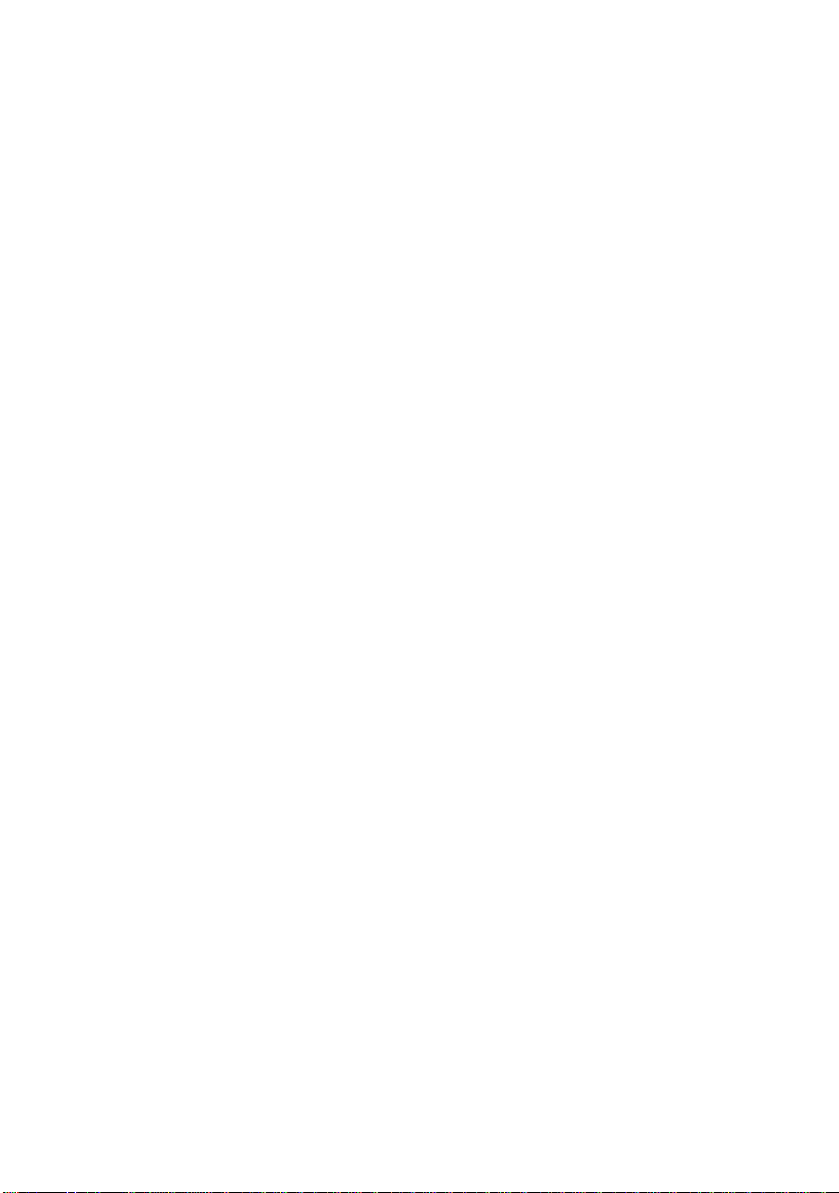
8. 產品規格
8.1 機型:FB6000
掃瞄器型態: 平臺式掃瞄器
光學解析度: 600 dpi * 1200 dpi (H*V)
最高解析度: 1200 dpi
光源: 冷陰極燈管
掃瞄型態: 黑白
半色調
8-位元灰階(256層灰階)
8-位元彩色(256層彩色)
24-位元彩色(輸出)
48位元彩色 (輸入)
文件最大尺寸: 11.8” x 17” (最大)
介面: SCSI-2
電源: 24Vdc, 2A
耗電: <30 W
保存濕度: 20% 到 80% RH
操作溫度: 10°C 到 40°C
尺寸:(寬x深x高) 589 x 428 x 135 (公釐)
重量: 7.6 公斤
P/N 250-0446-E V1.0
8-1
